Cómo reproducir un video en un iPhone en línea
Para reproducir un video de iPhone, puede descargar una aplicación especial, pero ¿para qué? Reducirá la velocidad de su dispositivo, consumirá memoria valiosa, mostrará diferentes anuncios e instalará actualizaciones mientras duerme.
Afortunadamente, hay otra forma más conveniente de hacerlo:¡nuestro Video Looper en línea! Todo lo que necesita es una conexión a Internet estable y su grabación. Solo unos pocos clics y obtendrá contenido nuevo para presumir.
Siga leyendo y descubra cómo hacer un bucle de video en iPhone.
-
Subir el original
Abra Video Looper de Clideo en cualquier navegador. Haga clic o toque el botón "Elegir archivo" para cargar una grabación desde el rollo de su cámara o una carpeta.
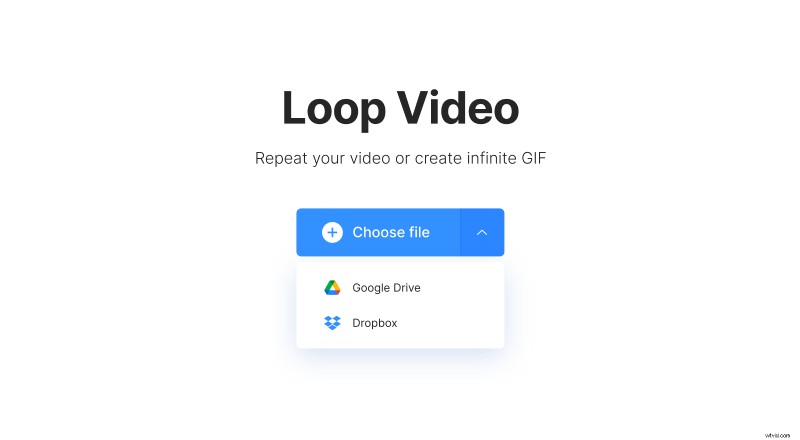
También hay una opción para importar archivos desde Google Drive y Dropbox. Simplemente haga clic en la pequeña flecha al lado del botón.
-
Repetir la grabación
Elige una de las opciones listas:puedes repetir el video de 2 a 6 veces. Alternativamente, presiona el signo de infinito y convierte tu grabación en un GIF sin fin.
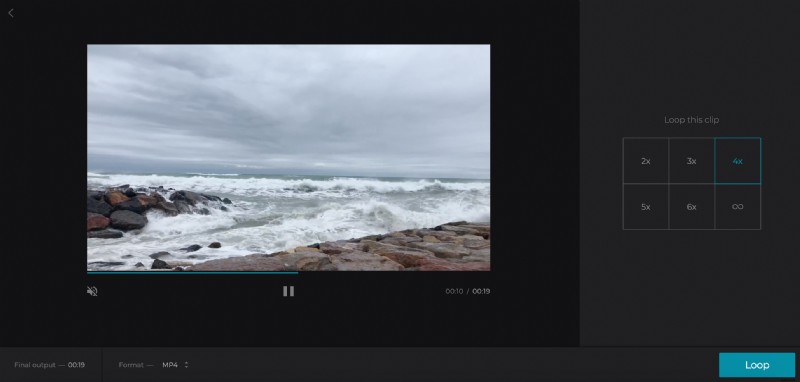
Seleccione el formato de salida. Clideo ofrece todos los más populares y casi todos los raros, como AVI, MP4, 3G2, M2TS, etc.
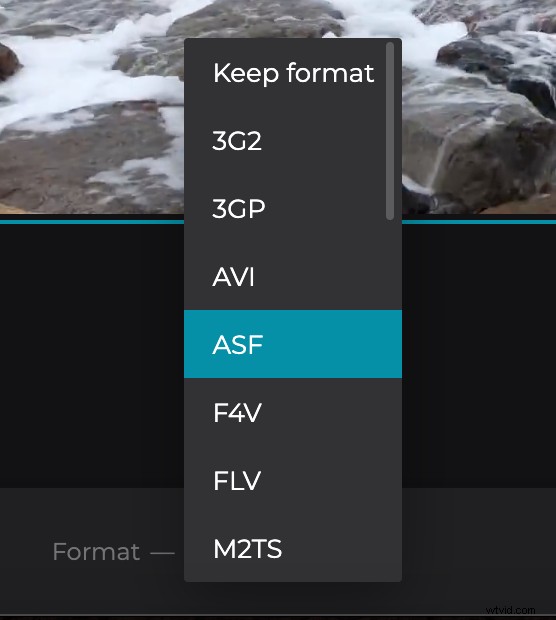
Haga clic en el botón "Loop" y espere mientras se procesa su proyecto.
-
Descargar el video en bucle
Tenga una vista previa rápida para asegurarse de que tiene lo que quería. Si es así, guárdelo en el almacenamiento en la nube mencionado anteriormente o en su dispositivo personal.
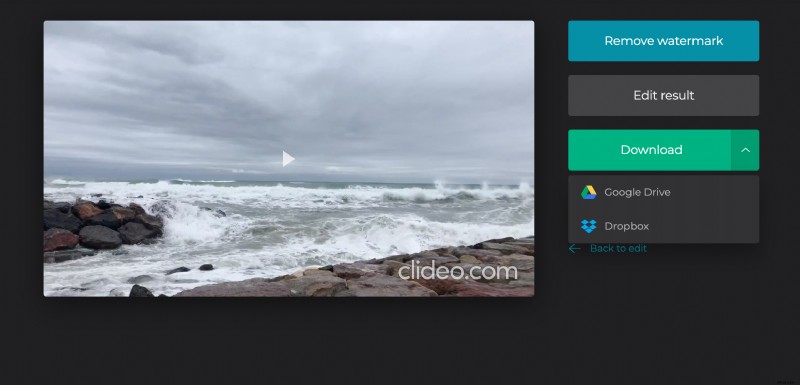
Si cree que el video aún no es perfecto, continúe editando haciendo clic en la flecha "Volver a editar".
